Win10如何重装网卡驱动?Win10更换网卡驱动的方法
发布时间:2017-04-06 21:08:03 浏览数:
在Win10系统中,有时网卡驱动出现问题会导致无法上网,或是上网变慢不正常的情况出现,这时我们就需要重装网卡驱动,下面我们就一起来看下Win10更换网卡驱动的具体方法。
PS:如果不想Win10为你自动更新驱动程序,可以参考:Win10只更新补丁不更新驱动的设置方法(Win10更新不包括驱动程序)
方法一:手动安装网卡驱动
1、从官方下载获取到对应你电脑的网卡驱动程序;
2、然后打开设备管理器《Win10设备管理器怎么打开?》,找到网络适配器,右键点击网瞳,卸载
这一步如果你想通过Win10自动更新,也可以直接选择《更新驱动程序》
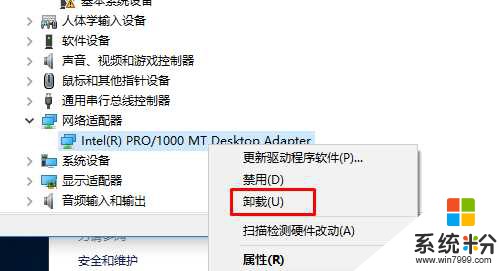
3、然后安装你下载的网卡驱动程序即可。
方法二、使用驱动软件更换网卡驱动程序
以驱动大师为例,打开驱动大师,找到网卡,然后点点升级即可。
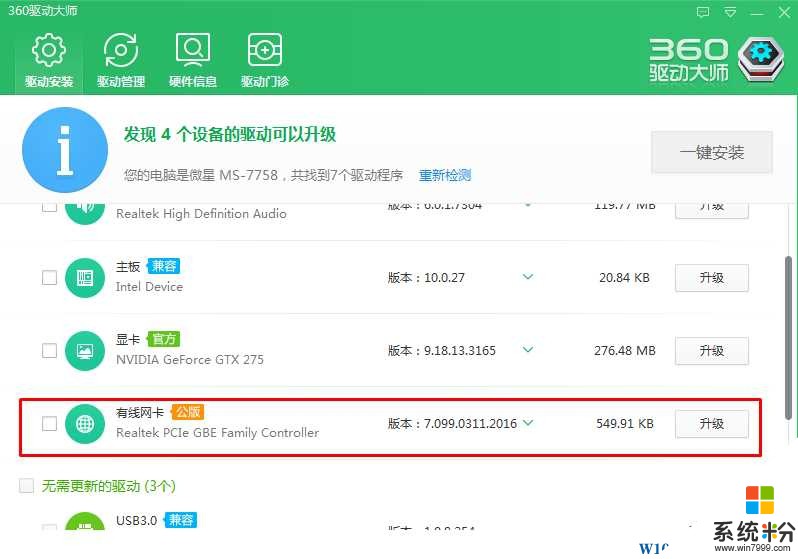
怎么样,重装网卡驱动也是很简单的,大家学会了吗。
PS:如果不想Win10为你自动更新驱动程序,可以参考:Win10只更新补丁不更新驱动的设置方法(Win10更新不包括驱动程序)
方法一:手动安装网卡驱动
1、从官方下载获取到对应你电脑的网卡驱动程序;
2、然后打开设备管理器《Win10设备管理器怎么打开?》,找到网络适配器,右键点击网瞳,卸载
这一步如果你想通过Win10自动更新,也可以直接选择《更新驱动程序》
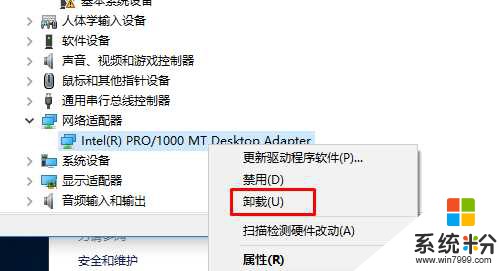
3、然后安装你下载的网卡驱动程序即可。
方法二、使用驱动软件更换网卡驱动程序
以驱动大师为例,打开驱动大师,找到网卡,然后点点升级即可。
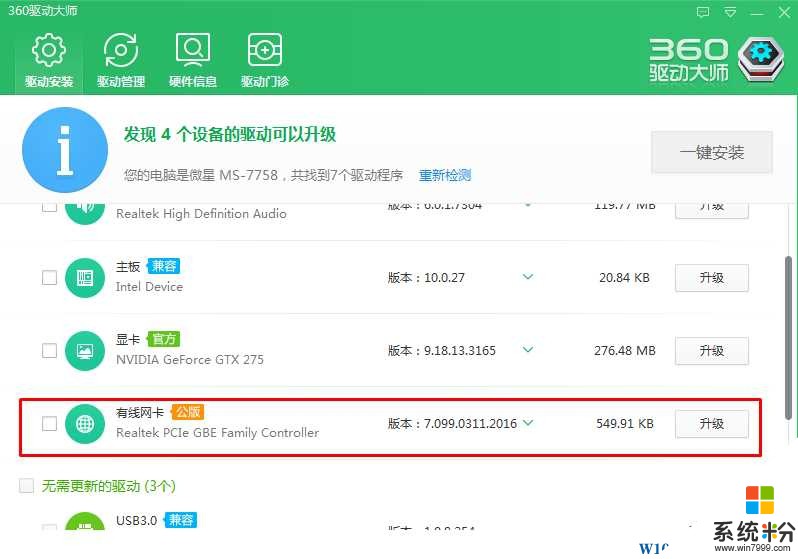
怎么样,重装网卡驱动也是很简单的,大家学会了吗。